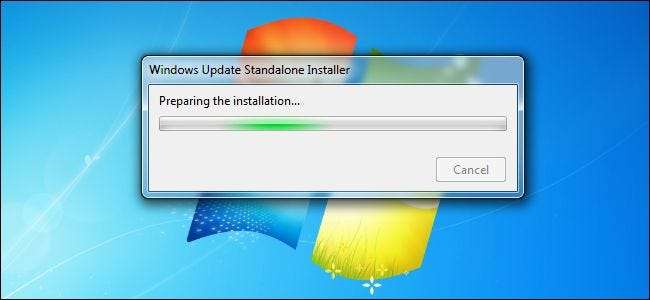
Lorsque vous installez Windows 7 sur un nouveau système, vous devez généralement passer par un long processus de téléchargement d'années de mises à jour et de redémarrage constant. Plus maintenant: Microsoft offre maintenant un «Windows 7 SP1 Convenience Rollup» qui fonctionne essentiellement comme Windows 7 Service Pack 2. En un seul téléchargement, vous pouvez installer des centaines de mises à jour à la fois. Mais il y a un hic.
Ce package de mise à jour, qui combine des mises à jour datant de février 2011, n'est pas disponible dans Windows Update. Si vous installez un système Windows 7 à partir de rien, vous devrez faire tout votre possible pour le télécharger et l'installer. Si vous ne le faites pas, Windows Update téléchargera et installera les mises à jour une par une - la méthode la plus lente et la plus fastidieuse.
Voici comment télécharger et installer le correctif cumulatif pour ne pas avoir à le faire à la dure.
Étape 1: Installez le Service Pack 1, si vous ne l'avez pas déjà
EN RELATION: Où télécharger légalement les ISO Windows 10, 8.1 et 7
Le correctif cumulatif Windows 7 Service Pack 1 nécessite que vous ayez déjà installé le Service Pack 1. Si vous installez Windows 7 à partir de zéro, vous pouvez l'obtenir de deux manières:
- Installer à partir d'un disque ou d'une image ISO contenant le Service Pack 1 : Microsoft offers Images ISO Windows 7 à télécharger . Le Service Pack 1 est intégré à ces images ISO. Vous disposerez donc déjà du Service Pack 1 après leur installation.
- Téléchargez et installez SP1 Séparément : Si vous avez installé à partir d'un disque Windows 7 plus ancien sans SP1 intégré, vous devrez ensuite installer le Service Pack 1. Lancez Windows Update, recherchez les mises à jour et installez la mise à jour «Service Pack pour Microsoft Windows (KB976932)» pour l'installer. Vous pouvez également télécharger le Service Pack 1 directement de Microsoft et installez-le sans passer par Windows Update.
Si vous ne savez pas si Windows 7 Service Pack 1 est installé, ouvrez le menu Démarrer, tapez «winver» dans le champ de recherche et appuyez sur Entrée. Si la fenêtre indique «Service Pack 1», vous disposez du Service Pack 1. Si ce n’est pas le cas, vous devez installer le Service Pack 1.
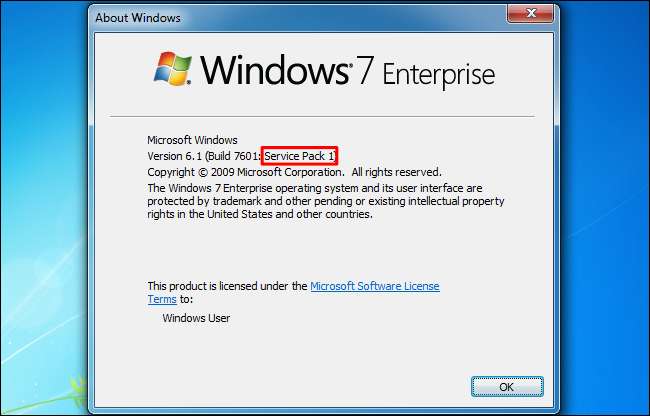
Deuxième étape: savoir si vous utilisez une version 32 bits ou 64 bits de Windows 7
Si vous ne savez pas si vous utilisez une version 32 bits ou 64 bits de Windows 7 , Vous devrez le découvrir rapidement.
Cliquez sur le bouton "Démarrer", faites un clic droit sur "Ordinateur" dans le menu Démarrer et sélectionnez "Propriétés". Vous verrez ces informations affichées à droite de "Type de système" sous l'en-tête Système.
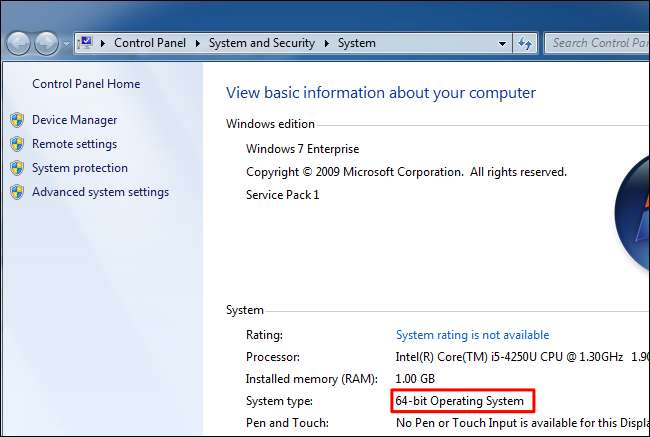
Étape 3: Téléchargez et installez la mise à jour d'avril 2015 «Servicing Stack»
Vous ne pouvez pas simplement installer le correctif cumulatif après avoir installé le Service Pack 1. Vous devez d'abord installer la mise à jour de la pile de maintenance d'avril 2015. Ne nous demandez pas pourquoi; demandez à Microsoft.
Dirigez-vous vers le Page de téléchargement de la mise à jour de la pile de maintenance d'avril 2015 et faites défiler jusqu'aux liens de téléchargement. Cliquez sur le lien approprié pour télécharger la mise à jour pour une version x86 (32 bits) ou x64 (version 64 bits) de Windows 7.
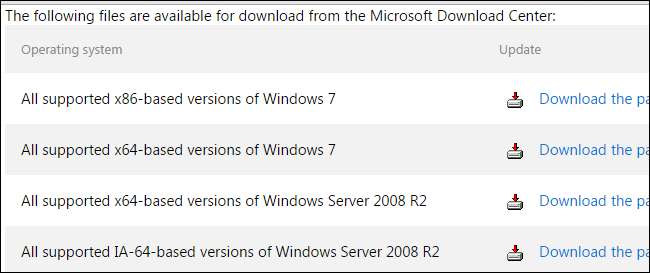
Cliquez sur le lien «Télécharger» sur la page suivante pour télécharger le fichier, puis double-cliquez sur le fichier de mise à jour téléchargé pour l'installer.
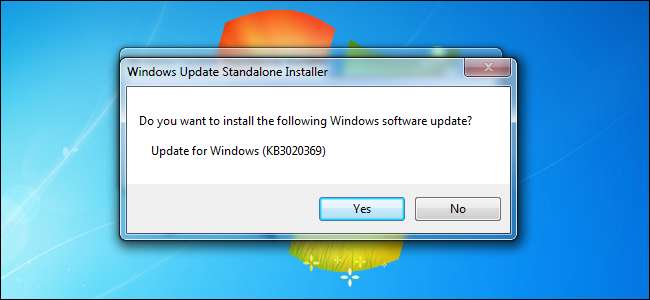
Étape 4: Téléchargez et installez le correctif cumulatif Windows 7 SP1
Mise à jour : Vous pouvez télécharger rapidement le correctif cumulatif en utilisant les liens de téléchargement directs ci-dessous. Microsoft peut les modifier à tout moment, alors envoyez-nous une note si ces liens semblent morts. Si les liens de téléchargement direct fonctionnent, vous pouvez ignorer le téléchargement de la mise à jour à partir du site Web du catalogue Microsoft Update. Téléchargez simplement la mise à jour appropriée et exécutez-la pour l'installer.
Si les liens de téléchargement direct ne fonctionnent pas ou si vous souhaitez simplement télécharger la mise à jour de la manière officielle, vous devrez télécharger le correctif cumulatif Windows 7 SP1 sur le site Web du catalogue de mise à jour de Microsoft.
Malheureusement, ce site Web nécessite ActiveX, ce qui signifie qu'il ne fonctionne que dans Internet Explorer. Vous ne pouvez pas utiliser Google Chrome, Mozilla Firefox ou même Microsoft Edge sur un PC Windows 10.
Après avoir ouvert le site dans Internet Explorer, cliquez sur la barre d'informations jaune et sélectionnez «Installer ce module complémentaire pour tous les utilisateurs sur cet ordinateur». Vous devrez accepter une fenêtre contextuelle de contrôle de compte d'utilisateur après l'installation du contrôle ActiveX.
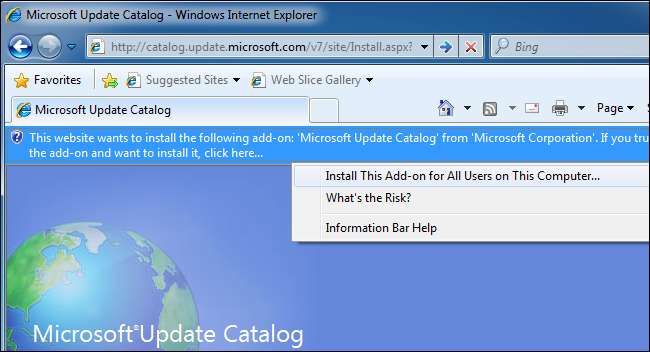
Vous verrez plusieurs packages de mise à jour disponibles au téléchargement:
- Mise à jour pour Windows 7 (KB3125574) : Téléchargez-le si vous utilisez une version 32 bits de Windows 7.
- Mise à jour pour Windows Server 2008 R2 x64 Edition (KB3125574) : Téléchargez-le si vous utilisez une version 64 bits de Windows Server 2008 R2.
- Mise à jour pour Windows 7 pour les systèmes x64 (KB3125574) : Téléchargez-le si vous utilisez une version 64 bits de Windows 7.
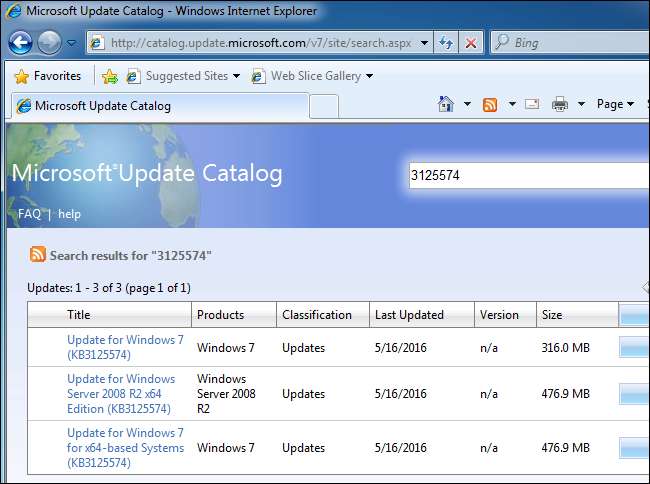
Pour télécharger la mise à jour correcte pour votre système, cliquez sur le bouton «Ajouter» à droite de celui-ci sur la page.
Si vous souhaitez télécharger plusieurs mises à jour (par exemple, si vous souhaitez mettre à jour les systèmes Windows 7 32 bits et 64 bits et souhaitez des copies hors ligne du correctif), vous pouvez cliquer sur le bouton "Ajouter" pour plusieurs mettre à jour pour les télécharger immédiatement.
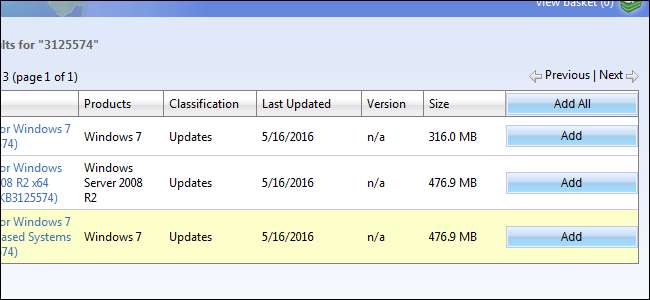
Après cela, cliquez sur le lien «Afficher le panier» dans le coin supérieur droit de la page.
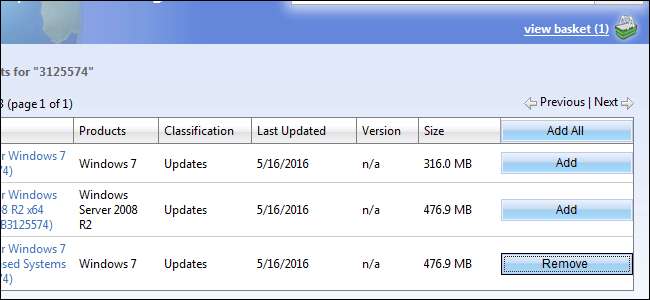
Cliquez sur le bouton "Télécharger" ici pour télécharger la ou les mises à jour que vous avez sélectionnées.
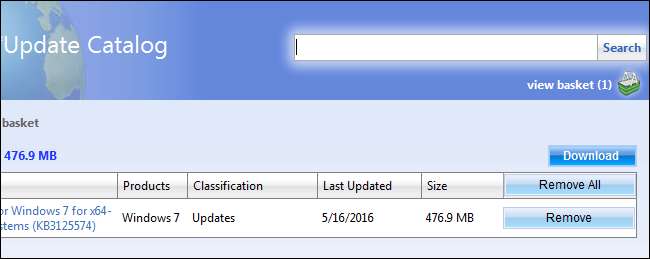
Vous devrez sélectionner un emplacement de téléchargement pour la mise à jour. Par exemple, vous pouvez sélectionner votre dossier Téléchargements ou Bureau.
Cliquez sur le bouton "Parcourir", sélectionnez un dossier, puis cliquez sur "Continuer".
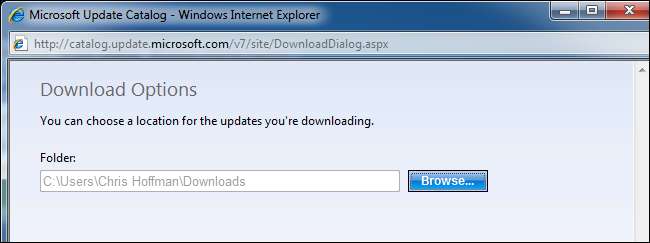
La mise à jour commencera à se télécharger, alors attendez qu'elle le fasse. Selon la mise à jour que vous avez sélectionnée, le téléchargement est compris entre 300 Mo et 500 Mo au total.

Une fois téléchargé, vous pouvez ouvrir le dossier dans lequel vous avez téléchargé la mise à jour et double-cliquer dessus pour l'exécuter et mettre à jour votre système Windows 7.
Vous pouvez également copier ce fichier de mise à jour sur une clé USB ou un emplacement réseau et l'exécuter sur des PC Windows 7 supplémentaires, en les mettant rapidement à jour tant qu'ils ont déjà installé le Service Pack 1.
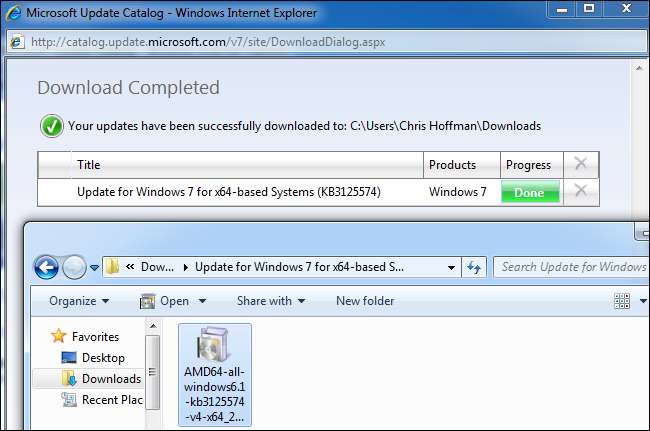
Ce package de mise à jour installe uniquement toutes les mises à jour publiées après le Service Pack 1 et avant le 16 mai 2016. Les futures mises à jour n'y seront pas ajoutées. Si vous téléchargez ce package après cette date, vous devrez installer le correctif cumulatif, puis lancer Windows Update pour installer les mises à jour publiées après ce package.
À l'avenir, Microsoft proposera une seule grande mise à jour une fois par mois avec des correctifs de bogues et de stabilité. Il offrira également des mises à jour plus petites pour les problèmes de sécurité, comme d'habitude. Cela devrait entraîner moins de mises à jour à installer une fois que vous avez installé le grand package de cumul pratique.







